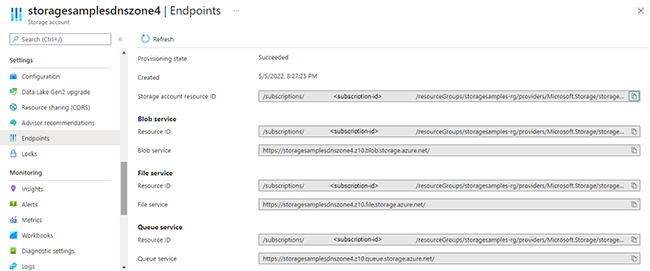Ottenere informazioni sulla configurazione dell'account di archiviazione
Questo articolo illustra come ottenere informazioni e proprietà di configurazione per un account Archiviazione di Azure usando l'interfaccia della riga di comando di Azure portale di Azure, PowerShell o Azure.
Ottenere l'ID risorsa per un account di archiviazione
Ogni risorsa di Azure Resource Manager ha un ID risorsa associato che lo identifica in modo univoco. Per determinate operazioni è necessario specificare l'ID risorsa. È possibile ottenere l'ID risorsa per un account di archiviazione usando il portale di Azure, PowerShell o l'interfaccia della riga di comando di Azure.
Per visualizzare l'ID risorsa di Azure Resource Manager per un account di archiviazione nel portale di Azure, seguire questa procedura:
Passare all'account di archiviazione nel portale di Azure.
Nella sezione Informazioni di base della pagina Panoramica selezionare il collegamento Visualizzazione JSON.
L'ID risorsa per l'account di archiviazione viene visualizzato nella parte superiore della pagina.

È anche possibile ottenere l'ID risorsa per un account di archiviazione chiamando l'operazione Archiviazione Accounts - Get Properties nell'API REST.
Per altre informazioni sui tipi di risorse gestite da Azure Resource Manager, vedere Provider di risorse e tipi di risorse.
Ottenere il tipo di account, la posizione o lo SKU di replica per un account di archiviazione
Il tipo di account, la posizione e lo SKU di replica sono alcune delle proprietà disponibili in un account di archiviazione. È possibile usare il portale di Azure, PowerShell o l'interfaccia della riga di comando di Azure per visualizzare questi valori.
Per visualizzare il tipo di account, la posizione o lo SKU di replica per un account di archiviazione nella portale di Azure, seguire questa procedura:
Passare all'account di archiviazione nel portale di Azure.
Individuare queste proprietà nella pagina Panoramica nella sezione Informazioni di base

Ottenere gli endpoint di servizio per l'account di archiviazione
Gli endpoint di servizio per un account di archiviazione forniscono l'URL di base per qualsiasi OGGETTO BLOB, coda, tabella o file in Archiviazione di Azure. Usare questo URL di base per costruire l'indirizzo per una determinata risorsa.
Per ottenere gli endpoint di servizio per un account di archiviazione nel portale di Azure, seguire questa procedura:
Passare all'account di archiviazione nel portale di Azure.
Nella sezione Impostazioni individuare l'impostazione Endpoint.
Nella pagina Endpoint verrà visualizzato l'endpoint del servizio per ogni servizio Archiviazione di Azure, nonché l'ID risorsa.
Se l'account di archiviazione è con replica geografica, gli endpoint secondari verranno visualizzati anche in questa pagina.
Ottenere un stringa di connessione per l'account di archiviazione
È possibile usare un stringa di connessione per autorizzare l'accesso a Archiviazione di Azure con le chiavi di accesso dell'account (autorizzazione con chiave condivisa). Per altre informazioni sulle stringa di connessione, vedere Configurare Archiviazione di Azure stringa di connessione.
Importante
Le chiavi di accesso dell'account di archiviazione sono simili a una password radice per l'account di archiviazione. Prestare sempre attenzione a proteggere le chiavi di accesso. Usare Azure Key Vault per gestire e ruotare le chiavi in modo sicuro. Evitare di distribuire chiavi di accesso ad altri utenti, hardcodedarli o salvarli in qualsiasi punto del testo normale accessibile ad altri utenti. Ruotare le chiavi se si ritiene che siano state compromesse.
Microsoft consiglia di usare Microsoft Entra ID per autorizzare le richieste nei dati blob, file e code, se possibile, anziché usare le chiavi dell'account (autorizzazione con chiave condivisa). L'autorizzazione con Microsoft Entra ID offre maggiore sicurezza e facilità d'uso tramite l'autorizzazione con chiave condivisa. Per altre informazioni, vedere Autorizzare l'accesso ai dati in Archiviazione di Azure o Autorizzare l'accesso ai dati dei file nel portale di Azure.
Per ottenere un stringa di connessione nella portale di Azure, seguire questa procedura:
- Passare all'account di archiviazione nel portale di Azure.
- Nella sezione Sicurezza e rete individuare l'impostazione Chiavi di accesso.
- Per visualizzare le chiavi dell'account e le stringa di connessione associate, selezionare il pulsante Mostra chiavi nella parte superiore della pagina.
- Per copiare un stringa di connessione negli Appunti, selezionare il pulsante Copia a destra del stringa di connessione.
Ottenere l'ora di creazione delle chiavi di accesso dell'account per un account di archiviazione
Se la proprietà keyCreationTime di una o entrambe le chiavi di accesso dell'account per un account di archiviazione è Null, sarà necessario ruotare le chiavi prima di poter configurare un criterio di scadenza della chiave o un criterio di scadenza della firma di accesso condiviso. È possibile controllare la chiaveCreationTime per un account di archiviazione usando il portale di Azure, PowerShell o l'interfaccia della riga di comando di Azure.
Per visualizzare l'ora di creazione delle chiavi di accesso dell'account per un account di archiviazione nel portale di Azure, seguire questa procedura:
Passare all'account di archiviazione nel portale di Azure.
Nella sezione Informazioni di base della pagina Panoramica selezionare il collegamento Visualizzazione JSON.
Nella pagina Resource JSON (Resource JSON) selezionare la versione più recente dell'API.
Nel codice JSON in proprietà verrà visualizzata la chiaveCreationTime per key1 e key2.
È anche possibile ottenere la chiaveCreationTime per un account di archiviazione chiamando l'operazione Archiviazione Accounts - Get Properties nell'API REST.